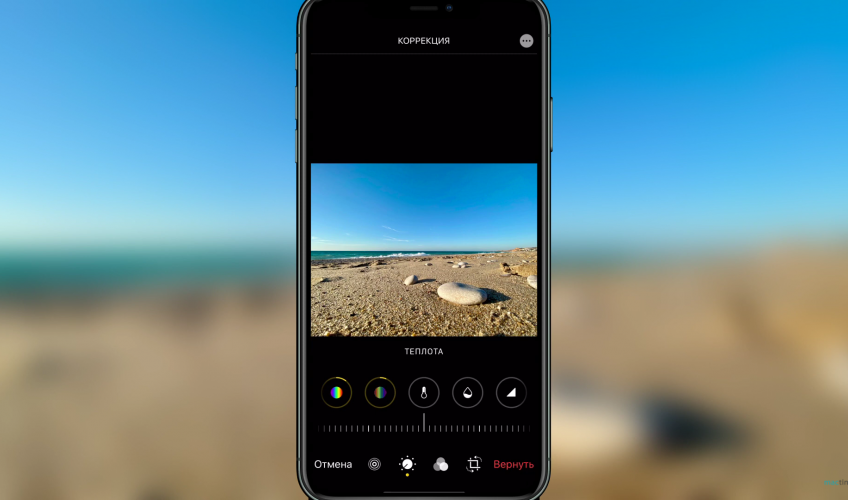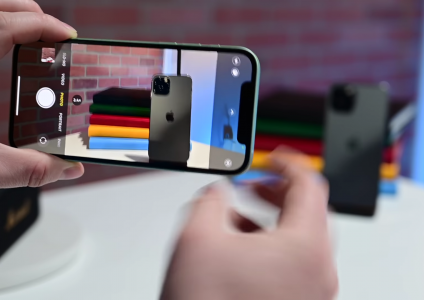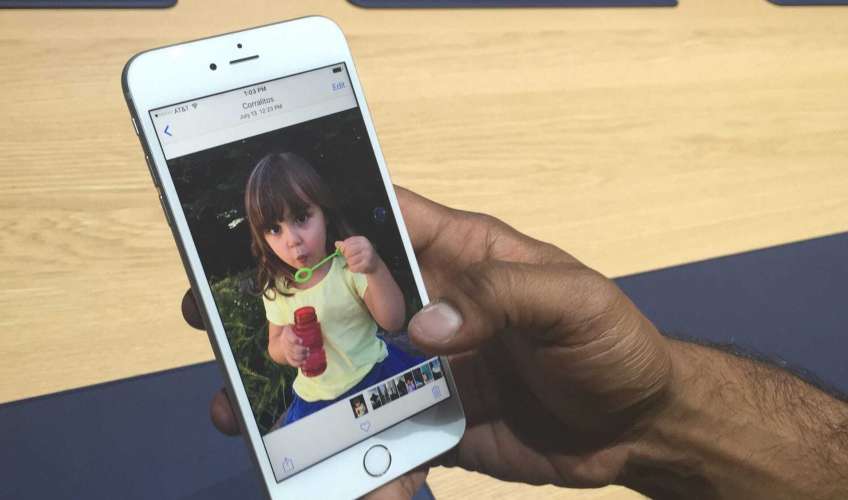Чтобы получить живое фото, владельцам “яблочных” устройств не нужно устанавливать сторонние приложения. Достаточно включить режим Live Photo в настройках камеры. Функция Live Photos объединяют 12-мегапиксельное изображение JPG с файлом MOV со скоростью ~ 15 кадров в секунду. Следует учесть, что файлы занимают примерно вдвое больше памяти. Во время съемки камера должна оставаться неподвижной в течение трех секунд.
Как оживить фото на айфоне
Важно помнить, что Live Photo - это не полноценное видео. Оно не запускается при нажатии на кнопку затвора. Вместо этого камера захватывает фотографию. Момент, когда вы нажимаете кнопку спуска затвора, – это середина живого фото, неподвижное изображение, с анимацией до и после.
- Запустите приложение “Камера” с главного экрана.
- Нажмите кнопку Live Photo в центре вверху.
- Нажмите кнопку спуска затвора, чтобы сделать живое фото.
После нажатия значок Live Photo заморгает желтым и появится метка LIVE, предупреждающая, что режим включен. LIVE OFF означает, что функция отключена, и вы можете снимать фото в обычном режиме. В айфонах 11 серии есть опция “Авто”, но доступ можно получить только через меню управления, нажав на стрелку в верхней части экрана камеры.
Как просматривать и делиться Live Photos на iPhone
Просмотр Live Photo на современных моделях iPhone (начиная с iPhone 6s и новее) очень прост. После запуска приложения “Фото” на главном экране, нужно найти необходимое изображение и нажать на него. Файл откроется буквально через секунду. Просмотр живых фотографий, сделанных на iPhone, доступен и на более старых устройствах.
Владельцы айфонов могут отправлять друг другу живые фото и делиться ими в социальных сетях через iOS Share. Если какое-то устройство или сеть не поддерживает формат фотографий, можно использовать приложение Lively. Это простое приложение поможет вам превратить живые фотографии в GIF всего за несколько нажатий. Доступно бесплатно в App Store.
После скачивания Lively, найдите и коснитесь живого фото, которым хотите поделиться. Если фотография является живой, вы увидите серый индикатор “Живое” в верхнем левом углу экрана. Нажмите кнопку “Поделиться” в левом нижнем углу экрана. Следуйте инструкциям на экране, чтобы поделиться им, как обычно, любым способом по вашему выбору.
Как установить живое фото в качестве обоев
Вы можете установить Live Photos в качестве обоев на iPhone 6s или новее.
- Запустите приложение Фото на главном экране.
- Найдите живое фото, которое хотите использовать в качестве обоев.
- Нажмите кнопку “Использовать как обои”.
- Обратите внимание, что вы не можете настроить размер обоев Live Photo.
Живое фото можно установить на экран блокировки, главный экран или на обоих.
Как извлечь стоп-кадр из Live Photo
Если вам нужна обычная фотография, но без анимированной части, можно сделать копию
- Откройте приложение Фото и выберите Live Photo, из которого хотите извлечь стоп-кадр.
- Коснитесь значка «Поделиться» в левом нижнем углу экрана.
- Нажмите “Дублировать” на панели опций внизу экрана.
- Далее “Дублировать как фото”.
Копия фотографии появится в библиотеке рядом с исходником. Вы можете удалить Live Photo, если больше не хотите, чтобы оно занимало место в памяти айфоне.
Как превратить живое фото в GIF
Больше не нужно подключать iPhone к Mac и мучиться с выбором приложения для создания GIF. Вы можете делать это прямо в приложении Фото!
Проведите пальцем вверх по центру экрана, чтобы открыть параметры анимации. Нажмите “Зациклить”, если хотите зациклить Live Photo как GIF. Вы также можете выбрать “Bounce”, как приложение Boomerang для Instagram, или даже использовать Long Exposure. После этого GIF отобразится в альбоме “Анимированные” в приложении Фото. В iOS 15 метод преобразования изменился. Вместо прокручивания вниз, доступ к фото можно получить через контекстное меню, где находится индикатор Live.
Как склеить несколько живых фотографий для создания видео
Начиная с iOS 13 у пользователей появилась возможность объединять несколько живых фотографий в один видеоклип. Благодаря программной функции не нужно импортировать живые фотографии в приложение iMovie или его аналоги.
- Запустите Фото на вашем iPhone или iPad. Выберите живые фотографии для объединения.
- Прокрутите вниз и выберите пункт меню “Сохранить как видео”.
Ваше новое видео будет в альбоме "Недавние".
Круче чем iPhone!
При всех преимуществах камер iPhone и возможностях Apple устройств, стоит признать, что живые фото имеют ряд ограничений – они длятся всего 3 секунды, занимают много памяти (не говоря о расходе запаса аккумулятора в режиме Live съемки). Кроме того, живые фото, сделанные на iPhone, “умирают” за пределами iOs – их нельзя отправить на устройство Android или компьютер Windows. И самое печальное, – они могут банально потеряться, если пользователь предусмотрительно не сохранит их в облаке.
Фото с дополненной реальностью от Magical Picture намного круче, чем живые фото на iPhone!
- Продолжительность видеофайла – 1 минута
- Гарантия сохранности фото в облаке.
- Неограниченное количество скачиваний и просмотров.
- Нет конфликта при просмотре файлов на iPhone и Android.
Для просмотра живых фотографий нужно установить всего одно бесплатное приложение с максимально простым и понятным интерфейсом. Посмотрите видео-демонстрацию, чтобы узнать подробнее, как работают живые фото. Установите приложение и создайте по-настоящему живые фото прямо сейчас!